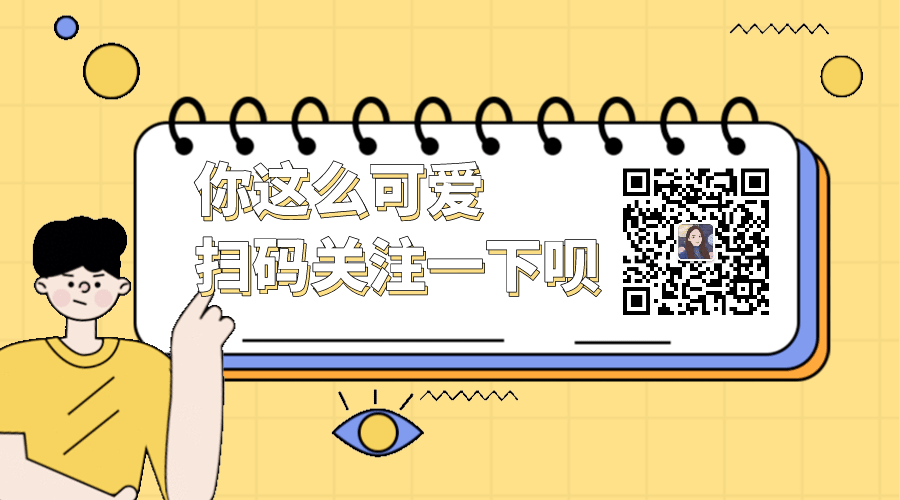使用Python制作自动推送微信消息提醒的备忘录功能
日常工作生活中,事情一多,就会忘记一些该做未做的事情。即使有时候把事情记录在了小本本上或者手机、电脑端备忘录上,也总会有查看不及时,导致错过的尴尬。如果有一款小工具,可以及时提醒,而不用再主动去查备忘录,化被动为主动,那就再合适不过了。因此,在这里我们就利用Python,实现这样的一款“小工具”。
初步设想
毫无疑问,手机是当前使用最频繁的工具,没有之一。饭可以不吃,手机不可以不带。如果能在某些特定的时点,将备忘记录事项通过某种形式发送到手机端,通过查看手机端消息实现事项提醒,那将是再好不过了。而手机端最常用的实时通讯工具,非微信莫属。关于向手机端推送微信消息的功能,在之前的小项目中已经使用过,这里可以直接套用。
【更新2.0】Python自动监测自如房源状态,推送微信消息提醒状态变更
于是,我们有了以下思路:
•首先,要有一个可以记录事项的文档,用来记录备忘事项的内容、提醒时间、是否办结等;
•其次,扫描这个文档,获取事项内容,判断事项是否办结,如已办结需允许对文档的修改,标记办结标志;
•然后,设置一套提醒逻辑,规定在什么时间、什么情况下提醒;
•随后,特殊情景处理,要能够在不干扰程序正常运行的条件下,添加新的备忘事项,并且新添加事项能够被扫描到;
•最后,在规定的时间和情境下,推送微信消息。
根据以上分析,需要的工具,包含三部分:
•一个可以编写和运行Python代码的编辑器;
•一部装有微信的手机,最好有两个微信号;
•一个用来记录事项的Excel文档。
用图表示如下:

用Python设计一个可以自动推送微信消息提醒的备忘录!
运行前准备
Excel文档设计
为了记录事项,需要有一个用来保存事项记录的Excel文档。需要对文档记录逐条读取,获取事项内容、办结时间、办结标志等,因此需要对文档格式进行规范。现在简单的进行了设计,模式如下:

这是一个非常简单的模式了,第二列内容是具体提醒事项的详细内容;第三列日期列要按照“2018/09/02
18:00”的格式书写,需要获取该列的日期、时间;第四列是事项办结标志,已办结事项标注为“是”。
对于需要提醒事项,需要按照如下格式记录:
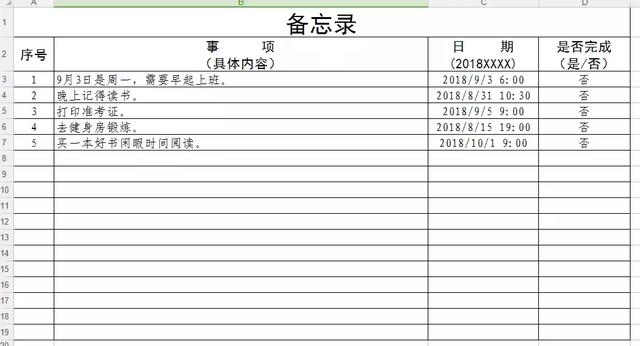
运行结果
直接运行程序,Excel文档内容变化如下:
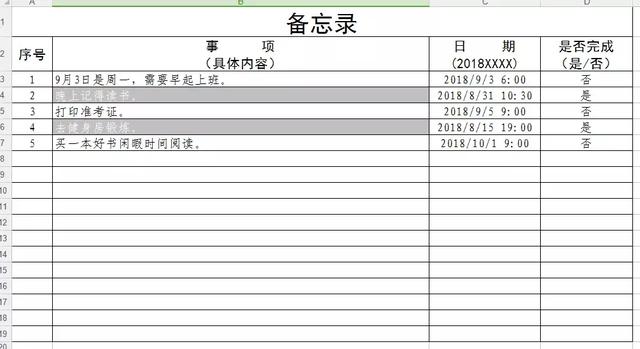
我们看到,日期在当前时间(运行代码的时间)之前的事项,即已办结事项,内容会添加背景色,“是否完成”标注为“是”。另外,程序会整合未办结事项内容,推送微信通知,如下:

小编在此谢谢大家的观看!Python很容易学!所以小编有弄一个交流,互问互答,资源共享的交流学习基地,如果你也是Python的学习者或者大牛都欢迎你来!㪊:548+377+875!一起
学习共同进步!
几点说明
首先,因为实现非常的简单,过程粗暴、不细腻,一看代码就懂(后附全部代码),故不多介绍实现过程和逻辑,以免贻笑大方;其次,有几点说明一下,如果各位有好的想法,请留言告知,便于我优化完善;最后,想法大于实用,突发奇想,周末又有点时间而已。
•关于微信推送消息:用Python的itchat模块实现,仅仅是登录、指定好友发送消息、退出等这样简单的操作,感兴趣的可以直接去搜索该模块,有很多参考资料;
•xlrd、xlwt和xlutils:xlrd打开Excel是只读的,不能修改;xlwt是可以对Excel文档修改,但是一般是新建一个文档,然后在此基础上修改,对于已有内容的文档,就不适用了,因此借用了xlutils,而xlutils在xlrd和xlwt之间建立了一个桥梁,实现了读和写;
•在添加新的事项时,需要打开Excel文档,如果没有特殊处理,又恰好遇到程序对文档的保存时会报错,因此使用了try…except结构,遇到文档占用,会跳过该次扫描,休息指定时间后重新开始;
•对于未办结事项,什么时间推送消息、一天推送几次,都可以根据自身需要调节;
•对于已办结事项,没有进行删除,而是仅仅改变了格式继续保留下来,程序运行时,还需要对这些事项进行扫描,自然会造成资源浪费,不删除是因为想记录做过的事项,便于日后查看,另外,对我个人而言,短时间内也不会积累大量的事项,不会造成太大的影响,当然可以添加一些机制进行处理,比如移动到另外一个工作表中。
代码
# 导入模块
import xlrd
from xlutils.copy import copy
import xlwt
import itchat
import datetime
import time
# 使用手机扫描二维码登录微信
def WeChatLogin():
itchat.login()
# 给指定好友发送指定内容的消息
def SendAMassage(friend, message):
users = itchat.search_friends(name=friend)
userName = users[0]['UserName']
itchat.send(message, toUserName = userName)
# 按照指定格式修改excel表格内容
def ModifyContent(row,col,content,sheet,new_remindbook,path,style):
# 获取工作表内容
new_sheet = new_remindbook.get_sheet(0)
# 写入数据
new_sheet.write(row,col,content,style)
# 保存文件
new_remindbook.save(path)
# 判断提醒是否过期
def Overdue(nowtime,deadtime):
if deadtime<nowtime:
return True
else:
return False
# 程序运行主体
if __name__=='__main__':
# 首次执行标志
first_exec = True
# 微信登录
WeChatLogin()
# 指定微信消息推送好友
friend = '君以沫'
# 备忘本记录文件地址
path = r'.记事本.et'
# 扫描备忘本记录
while True:
# 文件占用标志
occupy = False
# 打开excel文件,获取文件属性信息
remindbook = xlrd.open_workbook(path,formatting_info=True)
sheet = remindbook.sheet_by_index(0)
nrows=sheet.nrows
# 建立副本
new_remindbook=copy(remindbook)
# 初始化事项序号
mark = 1
# 初始化message信息
message='以下事项未办结:'
# 执行一次备忘本扫描
for i in range(2, nrows):
# 如果已办结事项或者空事项,直接跳过
if sheet.cell(i,3).value=='是' or sheet.cell(i,2).value=='':
continue
# 获取事项截止时间
deadtime = xlrd.xldate.xldate_as_datetime(sheet.cell(i,2).value, 0)
deadhour = deadtime.strftime('%H:%M')
# 获取当前时间
nowtime = datetime.datetime.now()
nowhour=nowtime.strftime("%H:%M")
# 如果过期,则将过期标志设置为是
if Overdue(nowtime,deadtime):
# style0
style0 = xlwt.XFStyle()
# 设置单元格背景颜色
pattern= xlwt.Pattern()
pattern.pattern=1
pattern.pattern_fore_colour=22
style0.pattern=pattern
# 字体设置
font = xlwt.Font()
font.name = '仿宋_GB2312'
font.colour_index = 1
font.height =280
style0.font = font
# 边框设置
borders = xlwt.Borders()
borders.left = xlwt.Borders.THIN
borders.left = xlwt.Borders.THIN
borders.right = xlwt.Borders.THIN
borders.top = xlwt.Borders.THIN
borders.bottom = xlwt.Borders.THIN
style0.borders = borders
# 为过期事项添加背景色(按指定格式重填)
try:
ModifyContent(i,1,sheet.cell(i,1).value,sheet,new_remindbook,path,style0)
except:
occupy = True
print('文件占用中,休息60s...')
time.sleep(6)
break
# style
style = xlwt.XFStyle()
# 设置单元格字体、颜色、字号
font = xlwt.Font()
font.name = '仿宋_GB2312'
font.colour_index = 0
font.height =280
font.bold = False
style.font = font
# 设置单元格对齐方式
alig = xlwt.Alignment()
alig.horz = xlwt.Alignment.HORZ_CENTER
alig.vert = xlwt.Alignment.VERT_CENTER
style.alignment = alig
# 边框设置
borders = xlwt.Borders()
borders.left = xlwt.Borders.THIN
borders.left = xlwt.Borders.THIN
borders.right = xlwt.Borders.THIN
borders.top = xlwt.Borders.THIN
borders.bottom = xlwt.Borders.THIN
style.borders = borders
# 按照指定格式写入数据
try:
ModifyContent(i,3,'是',sheet,new_remindbook,path,style)
except:
occupy = True
print('文件占用中,休息60s...')
time.sleep(6)
break
# 未过期事项,添加到提醒信息中
else:
# 截止时间单独事项提醒
if deadhour == nowhour:
SendAMassage(friend, sheet.cell(i,1).value)
message = message+'
'+'['+str(mark)+']'+sheet.cell(i,1).value
mark=mark+1
# 如果没有被占用
if not(occupy):
# 没有未办结事项,结束循环
if len(message)<=8:
print('here')
break
# 首次运行消息提醒
if first_exec:
SendAMassage(friend, message)
print(message)
first_exec = False
release = False
# 如果是以下时点,则推送微信消息提醒
if nowhour in ['08:00','10:00','12:00','14:00','16:00']:
SendAMassage(friend, message)
# 其他时点
else:
print('当前时间:'+ nowtime.strftime("%Y%m%d %H:%M:%S")+' '+'休息30秒...' )
# 半点整点打印未办结事项
if nowhour[3:] in ['30','00']:
print(message)
time.sleep(30)
# 所有事项已办结
message='所有事项已办结。'
SendAMassage(friend, message)
print(message)
# 退出微信登录
itchat.logout()
---恢复内容结束---
总结
以上所述是小编给大家介绍的使用Python制作自动推送微信消息提醒的备忘录,希望对大家有所帮助,如果大家有任何疑问请给我留言,小编会及时回复大家的。在此也非常感谢大家对脚本之家网站的支持!